Správca konfigurácie systémového centra 2012 R2 Systém

- 4346
- 582
- Oskar Bartovič
Zavedenie
Pred spustením inštalácie a nastavenia správcu konfigurácie systémového centra si poďme trochu času niekoľko bodov. Po prvé, prečo je tento produkt potrebný. Po druhé, je veľmi dôležité nevynechať nejakú prípravnú prácu. Inak jednoducho nemôžete začať potrebné programy a verejné služby. Okamžite vás upozornite, že tento proces bude trvať dlho - ak ste v zhone, nezačínajte vykonávať akcie. Inštalácia System Center Configuration Manager 2012 R2, potom, ako sa tento klient Configuration Manager na nastavenie a odstránenie, posudzuje sa nižšie (ak ste už predtým pripravili svoj systém).

Správca konfigurácie systémového centra 2012 R2 je veľmi dobrý program, ktorý vám pomôže produktívnejšie spravovať vaše zdroje
Správca konfigurácie produktového systému Centra 2012 R2 je sféra na reguláciu IT infraštruktúry založenej na Microsoft Windows a súvisiacich zariadeniach. Čo môže užívateľ alebo vývojár urobiť v tomto systéme? Napríklad môžete upravovať aktualizácie, rozvíjať softvér a operačné systémy, spravovať vzdialený prístup a robiť ďalšie podobné veci. K dnešnému dňu je najnovšou verziou tohto produktu vydanie roku 2012 - toto je System Center Configuration Manager 2012 R2. Je to na príklade tejto verzie, že dnes zvážime všetky nuansy používania softvéru. Najprv vykonáme nejaké prípravné práce. Aby som to povedal, pred výsadbou semien pojmeme „pôdu“ do požadovanej konzistencie, pred výsadbou semien.
Prípravné nastavenia
Pridanie úloh a komponentov
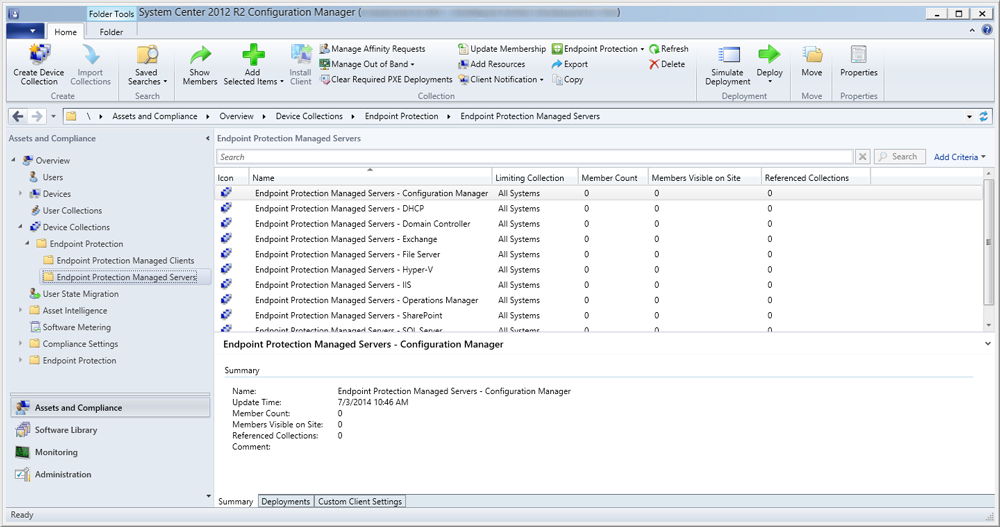
- Po prvé, musíte sa rozhodnúť o systémových požiadavkách programu: Musíte mať Windows Server 2008 alebo SQL Server 2008 s príslušnými aktualizáciami. To isté platí pre podporované operačné systémy zákazníkov - Windows XP, Vista, 7, 8, Server 2003, 2008, 2012 alebo MacOS. Všade by sa mali nainštalovať najnovšie aktualizácie SCCM potrebné pre prácu.
- Po druhé, musíme pridať špeciálne komponenty pre správnu prácu. Ak to chcete urobiť, spustite dispečer „server“ (alebo server) na počítači alebo notebooku.
- Na hornom paneli nástrojov kliknite na tlačidlo „Správa“ a v zobrazení zoznamu, vyberte možnosť „Pridať role a komponenty“.
- Teraz budete otvorení do dialógového okna Majster pridania rolí a komponentov. Po oboznámení sa s prezentovaným textom kliknite na tlačidlo „Ďalej“.
- Pretože nepotrebujeme inštalovať služby vzdialenej pracovnej plochy, vyberieme prvú položku „Inštalácia rolí a komponentov“. Potvrdzujeme náš výber už známeho tlačidla „Ďalej“.
- Na nasledujúcej stránke budeme musieť zvoliť server zo fondu servera. Raz klikneme na zoznam, ktorý potrebujeme zo špeciálneho zoznamu v tabuľke, a kliknite na „Ďalej“.
- V predvolenom okne rolí servera je začiarkavacie políčko v zariadeniach File Services and Storage. Nič viac si nevšimneme a kliknutím na „Ďalej“ prejdeme na ďalšiu stránku.
- Pri výbere komponentov už budeme musieť vybrať niekoľko ďalších bodov, okrem štandardného označeného čistého rámca5, službu intelektuálneho prenosu na pozadí, vzdialená iná kompresia a vzdialená správa servera. Potom môžete ísť ďalej.
- V deviatom kroku sa otvorí Master inštalácie ISS, v ktorom si budete musieť všimnúť ASP.Net5 a 4.5. Všimnite si tiež autenticitu systému Windows, kompatibilitu WMI a IIS6. Kliknite na tlačidlo „Ďalej“.
- Takže sme sa dostali na cieľovú čiaru, kde musíte stlačiť dlhé tlačidlo „Inštalovať“. Teraz zostáva čakať na koniec procesu, po ktorom bude možné začať pripravovať SQL.
Sels SQL 2012
- Najskôr spustite inštalačný súbor. Potom sa spustí okno inštalačného centra servera SQL Server. Kliknite na „Inštalácia“.
- Toto je samozrejme nová inštalácia izolovanej inštancie, takže v zozname vyberieme zodpovedajúci bod.
- Pravidlá podpory ďalej určujú niektoré chyby alebo problémy, ktoré sa môžu objaviť v budúcnosti. Ak ho nemáte, potom kliknite na OK. Inak bude potrebné tieto problémy eliminovať nezávisle.
- V ďalšej fáze bude program vyžadovať vykonanie kľúčov produktu. Po vstupe kliknite na „Ďalej“.
- Pozrite sa na podmienky licencie stanovenej spoločnosťou. Ak s nimi súhlasíte, vložte políčko nižšie a kliknite na tlačidlo „Ďalej“.
- Teraz nainštalujte príznak a zapnite aktualizáciu servera SQL (ak sa program ponúka), potom kliknite na tlačidlo „Ďalej“.
- Čakáme na koniec operácie a prejdeme do ďalšieho okna, kde budete musieť nainštalovať komponenty. Vložili sme kontrolné značenie, označte pod predložené body a kliknite na tlačidlo „Ďalej“.
- Služby komponentov databázových motorov
- Služby služieb na podávanie správ
- Ovládacie prvky
- V okne Spetime sa nič nedotýkame a ideme do ďalšieho okna požiadaviek a na voľné miesto. Skutočnosť, že sa tu jednoducho uvedie možnosť inštalácie na pevnom disku. Preto sa môžete pohnúť ďalej.
- Vyberte názov, z ktorého bude spustená služba, a prejdite na ďalšie dialógové okno.
- Takže okno s konfiguráciou servera. Tu budú uvedené dve karty: účty servisu a parametre triedenia. Kliknite na druhý a zadajte ďalší databázový motor: sql_latin1_general_cp1_ci_as. Ideme ďalej.
- Teraz priraďujeme správcov SQL na serveri pomocou tlačidla „Pridať“ a prejdeme do ďalšej časti.
- V hlavnom režime služieb služieb podávania správ by mala byť položka „inštalácia a konfigurácia“ stáť. Pokračovať.
- Ak chcete, môžete zvoliť bod odosielania chýb spoločnosti Microsoft Corporation. To nie je potrebné, takže zostáva podľa vašej uváženia.
- Skontrolujte okno pravidiel konfigurácie inštalácie a kliknite na tlačidlo „Ďalej“, ak nedochádza k žiadnym chybám.
- Predposledným krokom je vidieť správu o vybraných parametroch a kliknúť na tlačidlo „Inštalovať“ „Inštalovať“.
- Po ukončení procesu inštalácie program uzavrieme program. Na úplné dokončenie budete musieť dať SP a CU sami na server SQL a potom sa integrovať s AD.
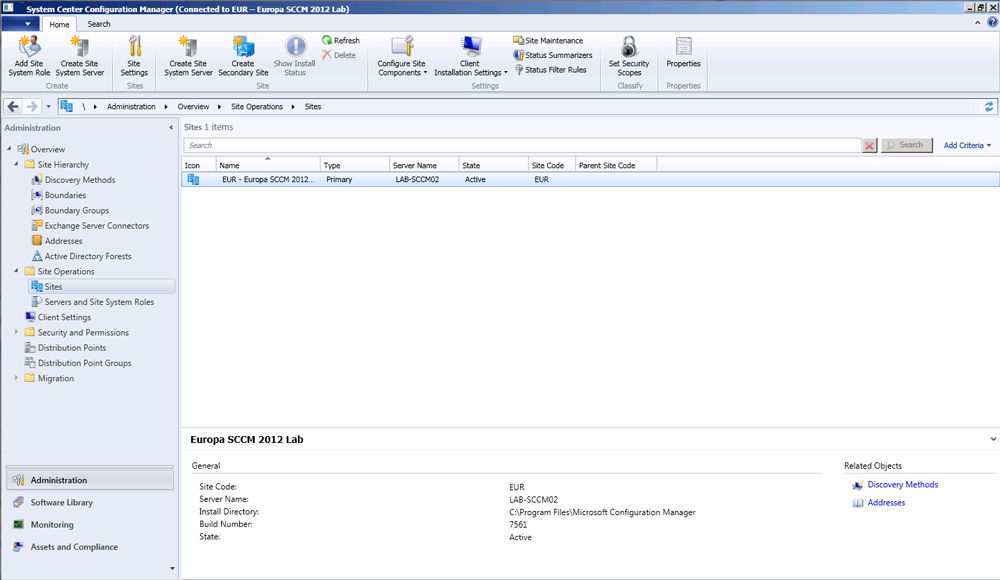
Správca konfigurácie systémového centra 2012 R2 Systém
Ako nainštalovať?
- Spustite inštalačný súbor. V okne pozdravu si prečítajte text a pokračujte k ďalšiemu.
- V novom okne nainštalujte príznak v blízkosti prvej položky „Nainštalujte Správcu konfigurácie primárneho webu“ a kliknite na tlačidlo „Ďalej“.
- Teraz vyberte typ licencie pre nainštalovaný produkt. Ak máte špeciálny kľúč, ktorý ste si predtým kúpili, označte inštaláciu licencovanej verzie. V opačnom prípade vyberte prvú možnosť.
- Nasledujúce okno vám ukáže licencovanú dohodu, ktorú akceptujeme zodpovedajúce značky začiarknutia a klikneme na tlačidlo „Ďalej“. Upozorňujeme, že ďalej budete musieť zopakovať podobný proces.
- Takže sme dosiahli zaťaženie potrebných komponentov. Vyberte vhodný bod s krabicou a posuňte sa vpred.
- Ak ste si vybrali spôsob sťahovania nových súborov zo siete, počkajte, kým zavádzač stiahnuť potrebné dokumenty, ktoré sú k dispozícii na prezeranie v priečinku.
- Potom sa objavia dva okná výberu jazykov programu a klienta (klient) - všimneme si potrebné tie a ideme ďalej.
- Sprievodca inštaláciou vyžaduje označuje kód lokality, ktorý potom nebude možné opraviť. Preto sa odporúča nepísať to takto, ale iba dobre premýšľaním o hesle. Napíšte tiež názov stránky, vložte začiarknutie v blízkosti inštalácie konzoly v dolnej časti okna a kliknite na tlačidlo „Ďalej“.
- V inštalačnom okne primárneho miesta vyberte druhý bod (ako autonómna stránka). Ak už máte určitú hierarchiu, označte prvú možnosť a napíšte celú doménovú názov (webový server Administration Center).
- Ak je to potrebné, vyplňte polia v okne informácií o databáze a choďte ďalej.
- Napíšte názov servera, kde potrebujete pripojiť dodávateľ SMS.
- Je čas stanoviť komunikačné parametre: Ak nebudete aplikovať protokol HTTPS ako priamu metódu, potom vložte kruh v druhom bode. Inak, prvý. Pokračovať.
- Teraz uveďte, či by magisterský program mal nastaviť kontrolný bod alebo distribučný bod vyplnením celej doménovej názvu.
- V ďalšom okne uvidíte súčet parametrov, ktoré je žiaduce zdvojnásobiť, aby ste nezhryzli lakte pre vaše chyby. Kliknite na tlačidlo „Ďalej“ a počkajte na koniec procesu inštalácie.
- Ak máte v súčasnosti nejaké chyby, mali by sa určite vylúčiť. Až potom zopakujte pokus.
Ako nastaviť?
Ak chcete nastaviť hlavné parametre, musíte spustiť Správca konfigurácie System Center Configuration 2012 R2. Tu musíte nakonfigurovať niektoré typy detekcie, konkrétne:
- Srdcový rytmus, ktorý sa v predvolenom nastavení automaticky zapne.
- Metóda detekcie v reklame na lesy, s ktorou môžete automaticky nastaviť hranice reklamnej stránky a IP podsiete.
- Reklamné skupiny, ktoré sú spôsobom, ako ich extrahovať.
- Systém detekcie Active Disktor.
- Reklama. Ich detekcia poskytuje informácie o používateľských účtoch.
- Sieťové zdroje, ktorých zdroj informácií je špeciálnym smerovačom prostredníctvom protokolu SNMP.
Ktorý z týchto detekcií sa dá ľahko nakonfigurovať stlačením pravého tlačidla myši podľa vybranej metódy. Potom vyberte „Vlastnosti“ a vložte kontrolné miesto oproti bodu zapnutia. V prípade potreby môžete tiež nastaviť parametre konfigurácie a kliknite na tlačidlo OK.
Ako odstrániť klient Configuration Manager
- Ak chcete odstrániť klient Configuration Manager, musíte spustiť príkazový riadok.
- Ak to chcete urobiť, otvorte ponuku „Štart“ na spodnom paneli nástrojov na pracovnej ploche počítača alebo notebooku.
- V poli vyhľadávania zadajte „príkazový riadok“ a pomocou nájdeného štítku spustite súbor Executive.
- V okne programu Zadajte: CCMSETUP.Exe /odinštalovať.
- Teraz stlačte tlačidlo Enter Input.
- Vezmite prosím na vedomie, že neuvidíte, ako dôjde k samotnému odstráneniu. To znamená, že žiadne posúvače, percento vykonaných prác alebo iné ukazovatele procesu propagácie procesu pred vami, bude sa zdať. Aby ste sa uistili, že sa vám podarilo odstrániť Správca konfigurácie systémového centra 2012 R2, nájdite časopis CCMSETUP.Denník, ktorý sa nachádza v priečinku CCMSETUP pozdĺž cesty Windir %\ System32 \. Tento súbor bude uvedený na všetky potrebné informácie.
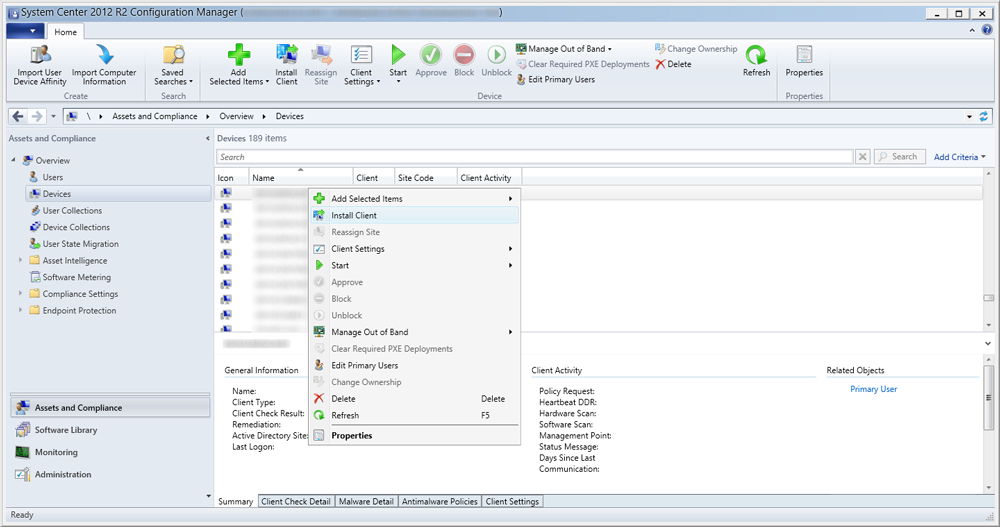
Sumarizujeme
Vážení priatelia, dnes sme sa pokúsili nainštalovať, spustiť a nakonfigurovať Správca konfigurácie System Center Configuration 2012 R2. V prípade potreby sme tiež preskúmali, ako odstrániť klienta Configuration Manager. Dúfame, že ste uspeli. Podeľte sa o svoju históriu v komentároch o tom, ako vaša inštalácia Správca konfigurácie systémového centra 2012 R2.
- « Port port - za to, čo je potrebné, a ako to urobiť?
- Ako nakonfigurovať a odomknúť smerovač ZTE MF90 »

